Counter-strike ертегіге айналған ойын. Кәсіби «есептегіш» боламын деген өзін-өзі құрметтейтін кез-келген ойыншы стандартты параметрлерді де, бөгде адамдардың рұқсат етілген файлдарын да пайдалана отырып, ойынның өзіндік көрінісін жасай білуі керек. Соңғы жағдайға өзіңіздің жеке суреттеріңізді орнатуды да жатқызуға болады.
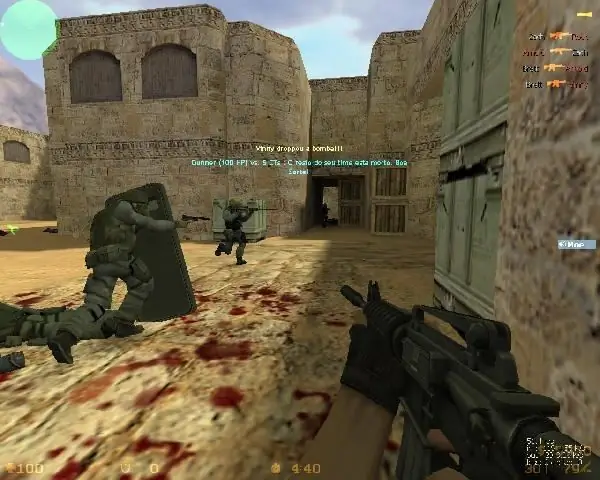
Бұл қажетті
- - компьютерде орнатылған Counter-strike бастапқы ойыны;
- - қажетті сурет jpg, bmp, tga немесе vtf форматында;
- - ойынмен және оның утилитасымен қалтаны орнату жолын білу.
Нұсқаулық
1-қадам
Орнатылған Steam клиентімен қалтаны ашып, логотиптер қалтасының бар екеніне көз жеткізіңіз. Іздеуді жеңілдету үшін сіз өзіңіздің амалдық жүйеңіздің іздеу функциясын қолдана аласыз (мысалы, Windows 7 жүйесінде «Старт» батырмасын басып, «Файлдар мен қалталарды табу» жолына логотиптер енгізіңіз. Егер қалта жоқ болса, оны жасаңыз ол қатаң түрде келесі жолды қолмен қолданады: C: Program FilesValveSteamSteamAppsusercounter-strike sourcecstrikematerialsVGUIlogos
2-қадам
Бірінші нүктенің ұқсастығы бойынша UI қалтасы бар екеніне көз жеткізіңіз - ол логотиптер қалтасында орналасуы керек. Егер сіз бұл қалтаны қолмен жасаған болсаңыз, интерфейс қалтасын ішіне қосыңыз. Оның мекен-жайы сәйкесінше келесі формада болуы керек: C: Program FilesValveSteamSteamAppsusercounter-strike sourcecstrikematerialsVGUIlogosUI
3-қадам
Орнатылған Counter-strike бастапқы ойынын іске қосыңыз. Мәзірден Параметрлер тармағын таңдап, Спрейді импорттау түймесін басыңыз. Пайда болған терезеде өзіңіздің спрейіңіз ретінде көргіңіз келетін файлды - суретті табыңыз. Көлемі туралы алаңдамаңыз - Counter-strike автоматты түрде суретке қажетті өлшемге сәйкес келеді, бірақ кішкентай кескіндерді қолданғыңыз келмейтінін ұмытпаңыз. 1: 1 арақатынасымен, яғни төртбұрышпен суретке түсірген дұрыс.
4-қадам
Ұрысқа кіріп, консольдік мәзірге қоңырау шалыңыз («~» батырмасын басыңыз). Пайда болған терезеде «cl_allowdownload 1» деп жазып, Enter пернесін басыңыз.






